YouTubeで動画を見る際に「海外の動画も見てみたい」と思われている方も多いのではないでしょうか。
YouTubeには自分の住んでいる国以外の動画を楽しむために、動画を見る際に字幕を表示させ、動画内容を翻訳してくれる機能が備わっています。
今回は、ツール別での翻訳機能の設定方法から、翻訳機能の便利な使い方、使用する際の注意点まで丁寧に紹介します。
YouTubeを視聴している方から、YouTubeへ動画投稿している方にも参考になる内容となっていますので、参考にしてみてくださいね。
この記事を書いた人

ご自身のYouTubeチャンネルの動画の翻訳をご検討の方は以下の記事も読んでみてください。→動画の再生数は”YouTube字幕翻訳”でアップさせる!実際の効果とコツ
目次
YouTubeの翻訳とは
YouTubeでは、動画を見る際に字幕を表示させ、その字幕を好きな言語に翻訳することができる便利な機能が備わっています。
YouTubeは、世界で19億人以上のユーザーが利用している動画共有サービスです。パソコン以外にもスマートフォンやタブレットでも気軽に視聴することができ、日本以外の動画を視聴してみたいと思われる方も多いのではないでしょうか。
世界で親しまれているサービスだからこそ、役に立つ機能が翻訳機能です。言語を聞き取ることができなくても字幕を翻訳して楽しむことができます。
YouTubeで翻訳機能の設定方法
YouTubeでの設定方法を以下のツール別で解説します。
- パソコンでの設定方法
- iPhoneでの設定方法
- Androidでの設定方法
パソコンでの設定方法
1.字幕を表示する
まずは、翻訳したい動画を再生します。
赤枠のアイコンをクリックすることで字幕を表示・非表示を選択することができます。カーソルを再生画面に合わせないとバーが表示されないので注意してください。
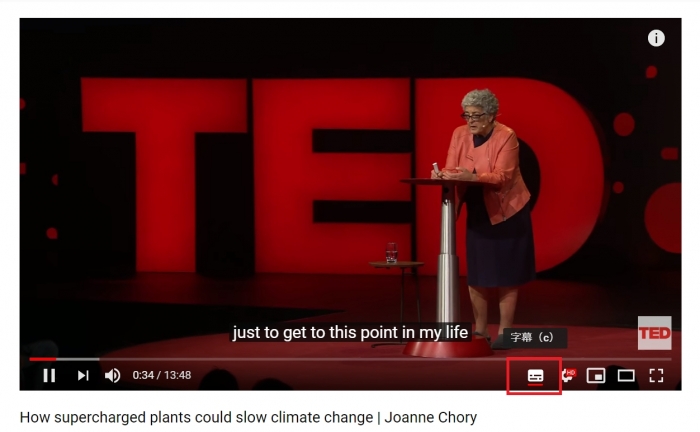
2.設定画面を開く
字幕を表示させるアイコンの横にある歯車のアイコンをクリックすると設定画面が開きます。
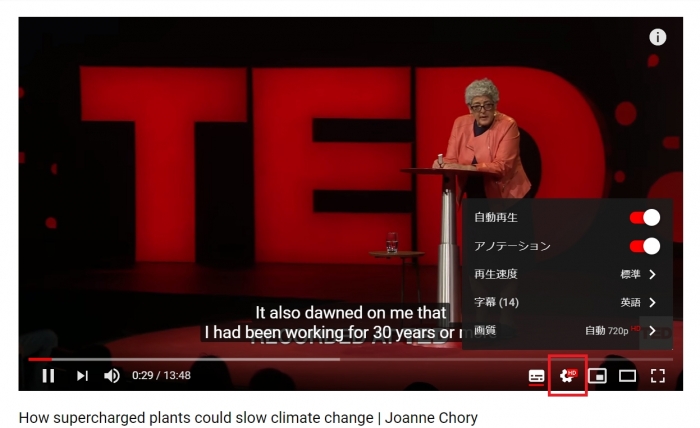
3.言語を設定する
字幕ボタンをクリックすると翻訳したい言語が表示されます。
今回は日本語を選択し、日本語に翻訳することができました。
設定画面では字幕以外にも、再生速度や画質の変更も可能です。
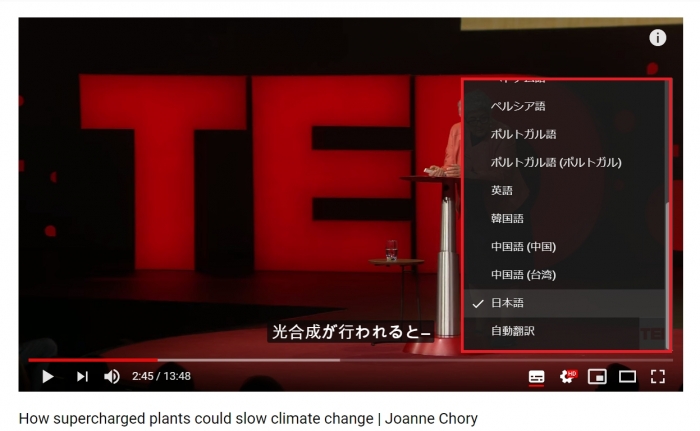
iPhoneでの設定方法
1.設定画面を開く
パソコンと同様に、翻訳したい動画を再生します。
画面をタップすると以下の画像のように画面上にアイコンが表示されます。

一番右にあるアイコンをタップすると設定画面が開きます。
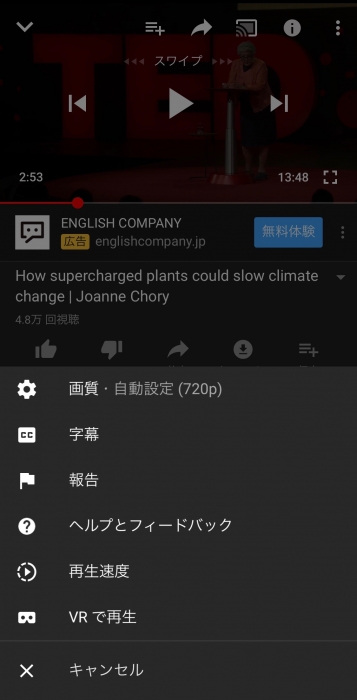
2.言語を設定する
字幕ボタンをタップすると言語設定画面に遷移します。
翻訳したい言語を選択することで設定完了です。
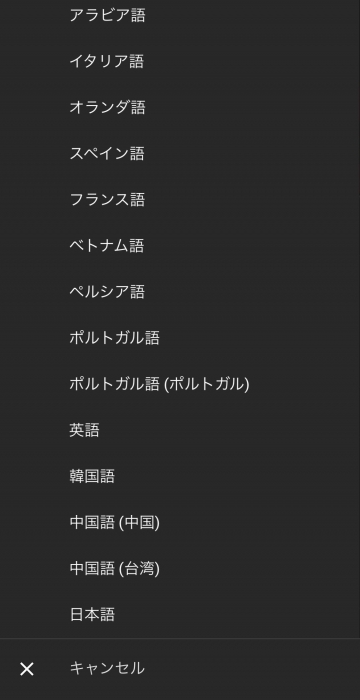
日本語に翻訳されていますね。
パソコンとは違い、言語を設定すると字幕が自動的に表示されます。
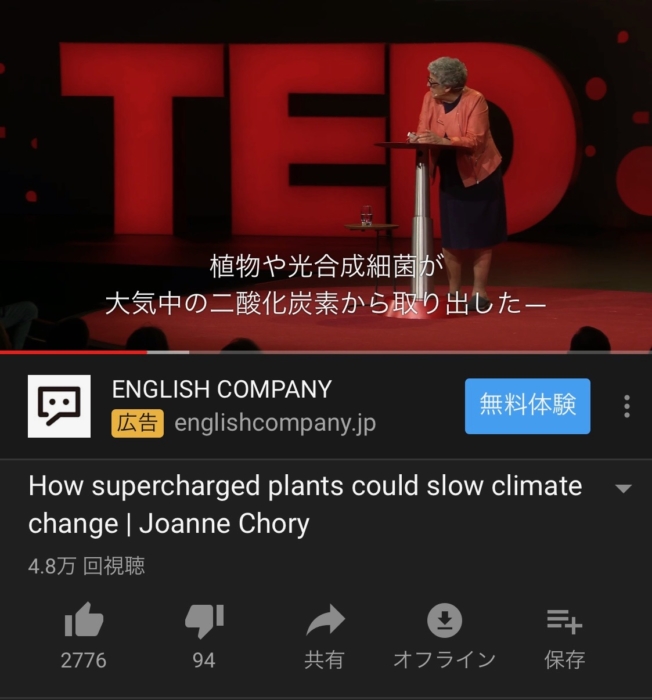
Androidでの設定方法
1.設定画面を開く
設定方法はiPhoneと同じです。
翻訳したい動画を再生し、右上にあるメニューから設定画面を開きます。
2.言語を設定する
設定画面から字幕ボタンをタップし、翻訳したい言語を選択します。
3.字幕を非表示にする
言語設定画面の上にあるON・OFFバーをスライドさせることで字幕表示を設定することができます。
YouTubeで翻訳機能の使い方
字幕を表示し、翻訳設定することができましたね。
続いては、翻訳機能を使った便利な機能を紹介します。
- 字幕を自動翻訳する
- 字幕の背景色やフォントなどを変更する
字幕を自動翻訳する
字幕の言語設定をする際に「自動翻訳」という設定をすることが可能です。
この機能はYouTube側から提供されている動画のみ設定することができ、動画内容を自動的に翻訳してくれます。
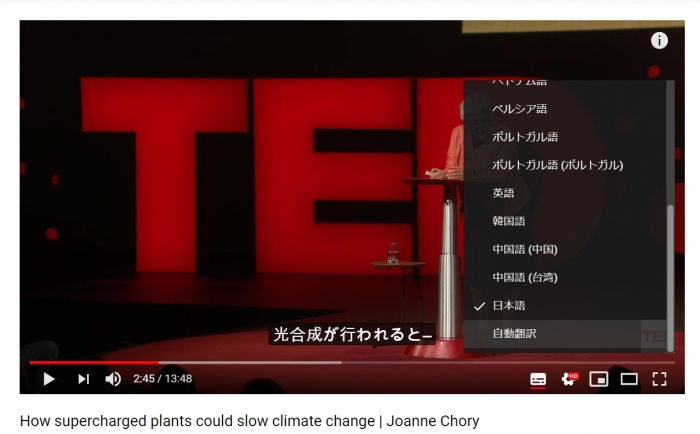
字幕の背景色やフォントなどを設定する
字幕表示にも様々なオプション表示することが可能です。
言語設定画面の右上にある「オプション」をクリックします。

フォントの字体や色、サイズ、背景色まで様々な設定をすることができます。

設定を少し変えてみました。
お好みで見やすい字幕表示設定にすると動画も見やすくなりますね。

YouTubeの翻訳機能での注意点
YouTubeの翻訳機能は便利ですが、以下の3点には注意してください。
- 「この動画には字幕がありません」と表示されることがある
- アドオンで字幕表示設定がオフになっている
- 自分のアップロードする動画に翻訳字幕が出てこない
「この動画には字幕がありません」と表示されることがある
自動翻訳機能を使う際に、「この動画には字幕がありません」と表示されることがあります。
字幕設定には、動画をアップロードした人が作った字幕とYouTubeが提供している自動翻訳の2種類あり、動画をアップロードした人が字幕を作っておらず、かつYouTube側から自動翻訳機能を提供されていない動画の場合発生します。
大手のチャンネルには、自動翻訳機能が提供されている場合が多いですが、まだ初めて間もないチャンネルには提供されていないことが多いです。
アドオンで字幕表示設定がオフになっている
ソフトウェアに後から機能を追加することができるアドオン(拡張機能)を入れている方は、広告を非表示にする設定をする際に、字幕表示の設定もオフにしている可能性があります。
一度、ご自身の設定を確認してみてください。
自分のアップロードする動画に翻訳字幕が出てこない
ご自身で動画をアップロードしている方で、字幕や翻訳が表示されない場合があります。
YouTubeヘルプを確認してみると、字幕が表示されない理由を挙げています。以下の理由に当てはまっていないか確認してください。
自動字幕が生成されない場合、以下のような原因が考えられます。
・動画に含まれる複雑な音声の処理に時間がかかっているため、字幕がまだ完成していない
・動画で使用されている言語が自動字幕起こし機能でサポートされていない
・動画が長すぎる
・動画の音質が悪い、または YouTube で認識できない音声が使用されている
・動画の冒頭で無音状態が長く続いている
・複数の人が同時に話しており音声が重なっている
(引用元)YouTubeヘルプ https://support.google.com/youtube/answer/6373554?hl=ja
YouTubeを動画投稿する時にも便利な機能
YouTubeでは、動画を投稿している方も多いのではないでしょうか。
動画投稿する際にも便利な翻訳機能を2つ紹介します。
- タイトル・説明文の翻訳対応
- 視聴者に翻訳してもらう
タイトル・説明文の翻訳対応
自身がアップロードする動画のタイトルや説明文も翻訳することができます。
日本以外の方が自身が住んでいる国の言語で検索した際に見つけることができるようになります。
世界で愛されているサービスだからこそ、世界中にファンを増やすことができます。
視聴者に翻訳してもらう
動画を見てくれている視聴者への翻訳依頼をすることができます。
視聴者が翻訳できる言語の字幕やタイトル・説明文を追加してもらうことができます。
字幕が投稿されたら、審査、編集、公開、報告、不承認の操作を行って管理し、コミュニティのメンバーも審査に協力することができます。
十分な審査が行われると、字幕は自動的に公開されます。
翻訳会社に翻訳してもらう
視聴者や自分たちで翻訳する場合、適切に内容を表せない可能性が高いことがあります。
ちゃんと翻訳を依頼したい場合は専門家へお願いすることをオススメします。
別の記事で翻訳のメリット・デメリットからどの程度の効果が見込めるかを調査した記事も読んでみてください。動画の再生数は”YouTube字幕翻訳”でアップさせる!実際の効果とコツ
まとめ
世界で19億人以上のユーザーが利用しているYouTubeでは、日本語以外の動画も楽しめるような翻訳機能が充実しています。
字幕の表示設定方法からオプションの設定方法まで紹介しましたが、ご自身が見やすいように色々試してみると良いですね。
動画投稿する方も翻訳機能を駆使して、世界中のファンを増やしてみてはいかがでしょうか。
翻訳機能を使って、YouTubeを思う存分楽しんでくださいね。
関連サイト
【法人専門】YouTube運営代行サービス
この記事を書いた人

弊社ではYouTubeの運営代行事業や翻訳事業も展開しております。分からない事やご相談事項などあれば気軽にお問い合わせから連絡お待ちしております。
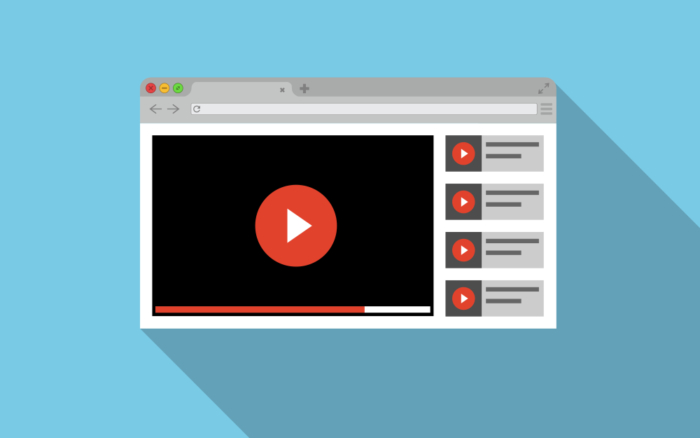

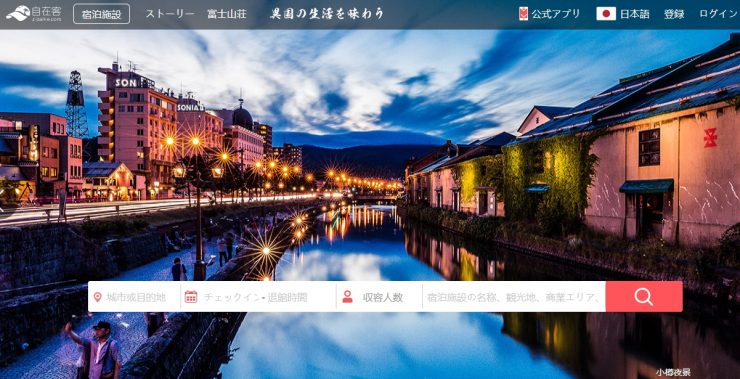
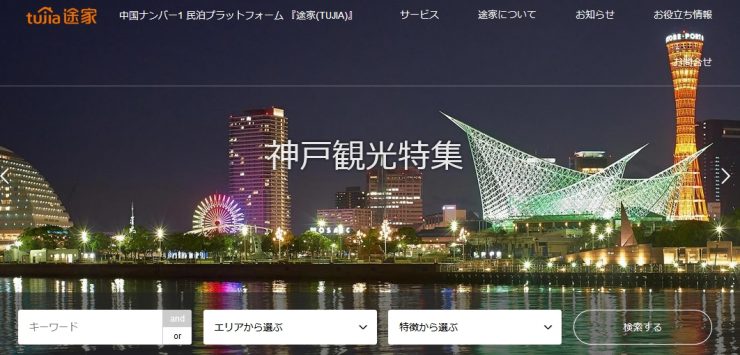



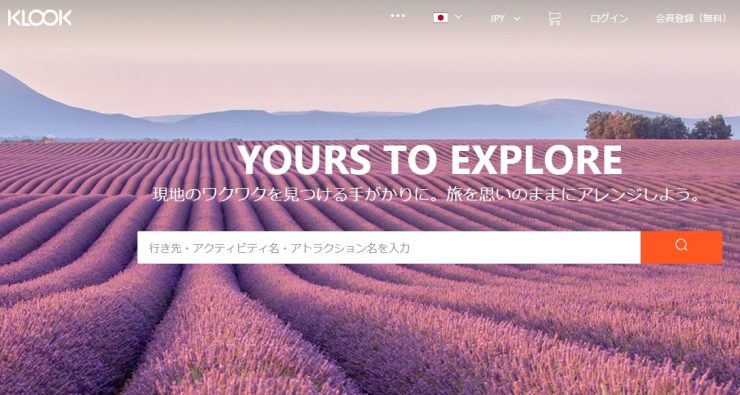









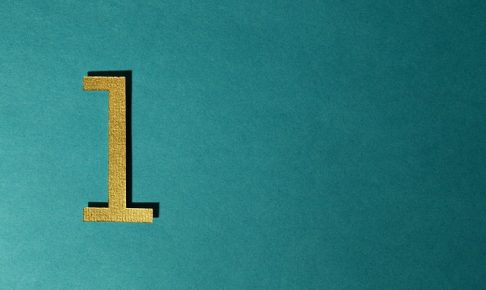




弊社ではYouTubeの運営代行事業や翻訳事業も展開しております。分からない事やご相談事項などあれば気軽にお問い合わせから連絡お待ちしております。